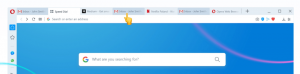Windows 10에서 앱이 전원 조절 중인지 확인하는 방법
Windows 10 Fall Creators Update(Redstone 3)에는 "Power Throttling"이라는 새로운 기능이 함께 제공되며, 이를 지원하는 프로세서에서 노트북 및 태블릿의 배터리 수명을 개선해야 합니다. 앱이 전력 조절 중인지 확인하는 방법을 살펴보겠습니다.
Microsoft에 따르면 Power Throttling은 이 기능의 임시 이름입니다. 회사는 이미 Windows 10 Creators Update에서 전원 관리를 실험했다고 밝혔지만 이 기능의 공식 출시는 다가오는 "Redstone 3" 기능 업데이트에서 예상됩니다.
장치에 Intel의 Skylake, Kaby Lake 이상의 프로세서가 포함된 경우 Power Throttling은 장치의 CPU에서 전력 소비를 최대 11%까지 줄일 수 있습니다.
이 기능의 주요 아이디어는 비활성 앱의 CPU 리소스를 제한하는 것입니다. 일부 응용 프로그램이 최소화되거나 백그라운드에서 실행되는 경우에도 여전히 시스템 리소스를 사용합니다. 이러한 앱의 경우 운영 체제는 CPU를 가장 에너지 효율적인 작동 모드로 설정합니다. 작업은 완료되지만 해당 작업에 최소한의 배터리가 소모됩니다. 특별한 스마트 알고리즘은 활성 사용자 작업을 감지하고 계속 실행하는 반면 다른 모든 프로세스는 제한됩니다. 작업 관리자를 사용하여 이러한 앱을 찾을 수 있습니다. 이를 나타내는 세부 정보 탭의 작업 관리자에 전용 열 "전력 조절"이 있습니다. 활성화하는 방법은 다음과 같습니다.
Windows 10에서 앱이 전원 조절 중인지 확인하는 방법
- 열려있는 작업 관리자.기본값을 변경하지 않는 한 단순화된 모드로 나타납니다.
- 세부 정보 모드에서 세부 정보 탭으로 이동합니다.
- 앱 항목 목록에서 열을 마우스 오른쪽 버튼으로 클릭하고 상황에 맞는 메뉴에서 "열 선택"을 클릭합니다.
- 활성화(체크) 전력 조절 열:
다음과 같은 결과를 얻을 수 있습니다.
그게 다야 이제 봐 Windows 10(Redstone 3)에서 전원 조절을 비활성화하는 방법.